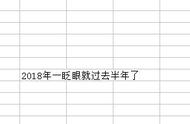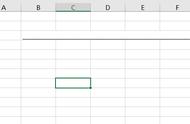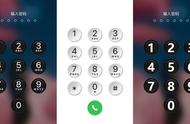作为一个打工人,日常生活中离不开EXCEL,我们工作中大部分都只能用到EXCEL软件中的一小部分功能,其余功能大部分时间都用不上。因此给大家整理了这份EXCEL速成技巧,希望大家多多支持及关注。
前面4篇文章主要讲了在EXCEL软件中如何打开或新建个工作簿,顶部标题含义及使用方法和标题栏“开始”下“剪切板”和“字体”这组命令,“字体”这组命令未讲完,下面我们接着上一篇的内容开始讲。
“字体”这组命令接着要讲的是“边框”选项,鼠标左键点击下拉箭头,子菜单如图所示,我们实际用到最多的是“所有框线”选项。“粗外侧框线”偶尔用到,其余选项大部分时候都用不到,在此就详细介绍下“所有框线”

边框选项
给表格增加框线的时候首先应摁住鼠标左键不动,向周围拖动框选需要增加框线的表格。

先框选需要的大小
此时鼠标右键点开“框线”选项单,鼠标左键点击选择“所有框线”,表格自动应用如图所示:

应用表格框线
“粗外侧框线”的操作方式同“所有框线”,应用后效果如图所示: